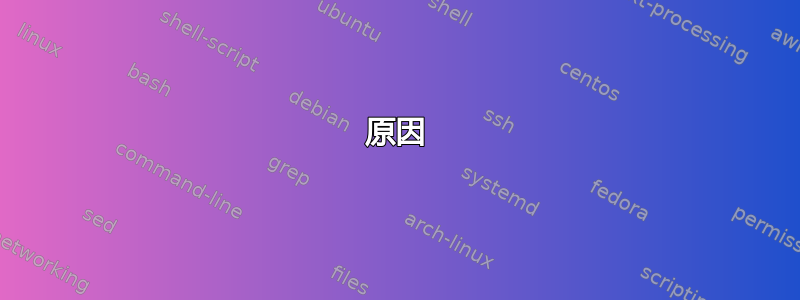
我有一台 acer aspire x3200
显示器显示无输入信号(进入电源安全模式)我只能在安全模式下使用电脑
计算机已开启(电源安全模式)两周。
该显示器与另一台台式机兼容
我尝试使用不同的显示器,同样的消息(显示器进入省电模式)
为什么会发生这种情况?如果是我的视频卡问题,我可以更换视频卡并解决问题吗?
它目前使用的是 GeForce 8200 NVIDIA® GeForce® 8200 主板 GPU 为每个人提供 DirectX® 10 和高清电影。
系统是 Windows Vista™
谢谢
答案1
原因
听起来像是视频卡正在尝试使用显示器不支持的模式。因为安全模式使用显示器不支持的简单基本模式。做支持,它可以工作,但启动通常会尝试设置错误的分辨率,因此显示器只是忽略它。
测试
为了确保确实发生了这种情况,您可以做一个简单的测试:
- 启动进入正常模式
- 按Win+R
- 键入
cmd并按下Enter - 输入
echo,然后按Space、Ctrl+G和Enter
您听到哔哔声了吗?如果听到了,则表明 Windows 确实在运行,但视频模式不佳,因此您根本看不到任何内容。
解决方案
在这种情况下,您需要手动(盲目)将分辨率设置为显示器支持的分辨率。
令人惊讶的是,没有单一、简单的注册表项可供您更改以在下次启动时设置分辨率。:-|
设置分辨率的一个简单方法是选择低分辨率(640x480)启动菜单中的模式,而不是安全模式但是,这可能不允许您设置正常模式的分辨率。
最简单、最可靠的方法是启动到正常模式并使用程序设置分辨率:
- 启动到带网络连接的安全模式
- 下载命令行解析度设定程序(问答是好的)
- 将程序解压到容易记住的地方(例如
C:\res\) - 重新启动进入正常模式
- 运行程序:
- Win+R
- 输入程序及其参数
- 将 QRes 提取到 后
c:\res,它将是:
c:\res\qres /x:640 /y:480 /c:32 /r:60
- 将 QRes 提取到 后
- Enter
现在您应该能够看到您的桌面了。将分辨率设置为显示器支持的适当分辨率,像平常一样。(右键单击解决对话框并选择确认第一的。)
预防
确保您的显示器驱动程序正确,以确保 Windows 不会尝试设置显示器不支持的分辨率。


